ATen VS192 Bedienungsanleitung
Lesen Sie kostenlos die 📖 deutsche Bedienungsanleitung für ATen VS192 (2 Seiten) in der Kategorie Splitter. Dieser Bedienungsanleitung war für 33 Personen hilfreich und wurde von 2 Benutzern mit durchschnittlich 4.5 Sternen bewertet
Seite 1/2

A
Hardware Review
Front View
1 SST/MST Switch
2 DisplayPort Input
3 Power LED
Rear View
1 Power Jack
2 DisplayPort Outputs
B
Hardware Installation
1 Use a DisplayPort cable to connect your computer or DisplayPort
source device to the VS192/VS194’s DisplayPort Input port.
2 Use up to four DisplayPort cables to connect up to four DisplayPort
display devices to the VS192/VS194’s Output ports.
3 Plug the power adapter that came with the package into an AC
power source, plug the power adapter cable into the VS192/
VS194’s power jack.
4 Select to use MST/SST mode.
System Requirements
It is highly recommended to use a source device with a DisplayPort
1.2 compatible graphics card. It is backwards compatible with most
DisplayPort 1.1a equipment running current graphics drivers, but you
may be limited to displaying in SST mode only.
Maximum supported video resolutions and number of monitors will
be dependent upon your graphics card. Check the specifi cations of
your graphics card to determine its capabilities.
Operation
The SST/MST switch is located on the front of the VS192/VS194
enabling the capability of switching between SST or MST mode.
MST Mode
When the VS192/VS194 is switched to MST Mode, it enables the
input source to extend a video source across 2/4 displays with a
maximum resolution of 4K. The output devices have to be DisplayPort
compatible.
During this mode the original input source will be expanded across
2/4 output devices.
Note:
In MST Mode, the VS192/VS194 will pybass all connetced monitors'
EDID.
SST Mode
When the VS192/VS194 is switched to SST Mode, it enables the
input source to duplicate a single video source to 2/4 displays with a
maximum resolution of 4K on each monitor.
In SST mode each display device will show the same content provided
by the input source device.
Note:
In SST Mode, the VS192/VS194 will detect the resolution of the
monitor connected to port 1 of the installation. If you would like to
change the resolution simply adjust the settings from the DisplayPort
source device confi guration menu.
* EDID is set to port 1, ensure a monitor is connected to view
displayed content.
B
Package Contents
1 VS192/VS194 2/4-Port 4K DisplayPort Splitter
1 Power Adapter
1 User Instructions
Hardware Installation
© Copyright 2016 ATEN® International Co., Ltd.
ATEN and the ATEN logo are trademarks of ATEN International Co., Ltd. All rights reserved. All
other trademarks are the property of their respective owners.
Part No. PAPE-1223-G90G Printing Date: 11/2016
2/4-Port 4K DisplayPort Splitter
Quick Start Guide
VS192 / VS194
VS192 / VS194 2/4-Port 4K DisplayPort Splitter www.aten.com
Séparateur DisplayPort 4K 2/4 ports VS192/VS194 www.aten.com
2/4-Port-4K-DisplayPort-Splitter VS192/VS194 www.aten.com
Divisor DisplayPort 4K de 2/4 puertos VS192/VS194 www.aten.com
Splitter DisplayPort 4K 2/4 porte VS192/VS194 www.aten.com
Support and Documentation Notice
All information, documentation, fi rmware,
software utilities, and specifi cations
contained in this package are subject to
change without prior notifi cation by
the manufacturer.
To reduce the environmental impact of our
products, ATEN documentation and software
can be found online at
http://www.aten.com/download/
Technical Support
www.aten.com/support
이 기기는 업무용(A급) 전자파적합기기로서 판매자 또는 사용
자는 이 점을 주의하시기 바라며, 가정외의 지역에서 사용하
는 것을 목적으로 합니다.
EMC Information
FEDERAL COMMUNICATIONS COMMISSION INTERFERENCE STATEMENT:
This equipment has been tested and found to comply with the limits for
a Class B digital service, pursuant to Part 15 of the FCC rules. These limits
are designed to provide reasonable protection against harmful interference
in a residential installation. Any changes or modifi cations made to this
equipment may void the user s authority to operate this equipment. This
equipment generates, uses, and can radiate radio frequency energy. If not
installed and used in accordance with the instructions, may cause harmful
interference to radio communications. However, there is no guarantee that
interference will not occur in a particular installation. If this equipment does
cause harmful interference to radio or television reception, which can be
determined by turning the equipment off and on, the user is encouraged to
try to correct the interference by one or more of the following measures:
- Reorient or relocate the receiving antenna;
- Increase the separation between the equipment and receiver;
- Connect the equipment into an outlet on a circuit different from
that to which the receiver is connected;
- Consult the dealer/an experienced radio/television technician for help.
FCC Caution: Any changes or modifi cations not expressly approved by the
party responsible for compliance could void the user's authority to operate
this equipment.
This device complies with Part 15 of the FCC Rules. Operation is subject
to the following two conditions:(1) this device mat not cause harmful
interference, and(2) this device must accept any interference received,
including interference that may cause undesired operation.
Scan for
more information
ATEN VanCryst™
1 2 3
1 2 3
1 2
12
VS192 Front View
VS194 Front View
VS192 Rear View
VS194 Rear View
3
1
4
2
VS194 (Front)
VS194 (Rear)
A
Présentation du matériel
Vue de devant
1 Commutateur SST/MST
2 Entrée DisplayPort
3 LED d'alimentation
Vue de derrière
1 Fiche d'alimentation
2 Sorties DisplayPort
B
Installation du matériel
1 Utilisez un câble DisplayPort pour raccorder votre ordinateur ou
périphérique source DisplayPort au port d’entrée DisplayPort du
VS192/VS194.
2 Utilisez jusqu’à quatre câbles DisplayPort pour raccorder jusqu’à
quatre périphériques d’affi chage DisplayPort aux ports de sortie du
VS192/VS194.
3 Branchez l’adaptateur secteur fourni dans l’emballage sur une
source de courant secteur; puis branchez le câble d’alimentation
de l’adaptateur sur la prise d'alimentation du VS192/VS194.
4 Sélectionnez pour utiliser le mode MST/SST.
Confi guration système requise
Il est fortement recommandé d'utiliser un périphérique source
avec une carte graphique compatible DIsplayPort 1.2. Il est rétro-
compatible avec la plupart des équipements DisplayPort 1.1a en
utilisant les pilotes graphiques actuels, mais vous pouvez être limité à
l’affi chage du mode SST uniquement.
Les résolutions vidéo maximales prises en charge et le nombre
de moniteurs dépendent de votre carte graphique. Consultez les
caractéristiques de votre carte graphique pour déterminer ses
capacités.
Fonctionnement
Le commutateur SST/MST est situé à l’avant du VS192/VS194 et
permet la capacité de commuter entre les modes SST et MST.
Mode MST
Lorsque le VS192/VS194 est commuté en mode MST, cela permet à la
source d’entrée d’étendre une source vidéo à travers 2/4 écrans avec
une résolution maximum de 4K. Les périphériques de sortie doivent
être compatibles DisplayPort.
Lors de l’utilisation de ce mode, la source d’entrée d’origine est
étendue à travers 2/4 périphériques de sortie.
Remarque :
En mode MST, le VS192/VS194 contourne l’EDID de tous les
moniteurs connectés.
Mode SST
Lorsque le VS192/VS194 est commuté en mode SST, cela permet à la
source d’entrée de dupliquer une source vidéo unique vers 2/4 écrans
avec une résolution maximum de 4K sur chaque moniteur.
En mode SST, chaque périphérique d’affi chage affi che le même
contenu provenant du périphérique source en entrée.
Remarque :
En mode SST, le VS192/VS194 détecte la résolution du moniteur
connecté au port 1 de l’installation. Si vous voulez modifi er la
résolution, réglez simplement les paramètres à partir du menu de
confi guration du périphérique source DisplayPort.
* EDID est réglé sur le port 1, assurez-vous que le moniteur est
connecté pour visualiser le contenu affi ché.
A
Hardwareübersicht
Ansicht von vorne
1 SST/MST-Schalter
2 DisplayPort-Eingang
3 Betrieb-LED
Ansicht von hinten
1 Netzanschluss
2 DisplayPort-Ausgänge
B
Hardwareinstallation
1 Verbinden Sie Ihren Computer oder Ihr DisplayPort-Eingangsgerät
über ein DisplayPort-Kabel mit dem DisplayPort-Eingang des
VS192/VS194.
2 Verbinden Sie über bis zu vier DisplayPort-Kabel bis zu vier
DisplayPort-Anzeigegeräte mit den Ausgängen des VS192/VS194.
3 Schließen Sie das mitgelieferte Netzteil an eine Steckdose an.
Verbinden Sie das Netzteilkabel mit dem Netzanschluss des VS192/
VS194.
4 Wählen Sie zwischen MST- und SST-Modus.
Systemanforderungen
Es wird dringend empfohlen, ein Eingangsgerät mit einer DisplayPort-
1.2-kompatiblen Grafi kkarte zu verwenden. Das Gerät ist mit den
meisten DisplayPort-1.1a-Geräten mit aktuellen Grafi ktreibern
kompatibel; allerdings ist in diesen Fällen die Anzeige möglicherweise
auf den SST-Modus beschränkt.
Maximal unterstützte Videoaufl ösungen sowie maximale Anzahl
Monitore hängen von Ihrer Grafi kkarte ab. Prüfen Sie dazu die
technischen Daten Ihrer Grafi kkarte.
Bedienung
Über den SST/MST-Schalter an der Vorderseite des VS192/VS194
können Sie zwischen SST- und MST-Modus umschalten.
MST-Modus
Wenn der VS192/VS194 auf den MST-Modus eingestellt ist, kann
die Eingangsquelle eine Videoquelle über 2/4 Displays mit einer
maximalen Aufl ösung von 4K erweitern. Die Ausgangsgeräte müssen
DisplayPort-kompatibel sein.
In diesem Modus wird die ursprüngliche Eingangsquelle über 2/4
Ausgangsgeräten erweitert.
Hinweis:
Im MST-Modus umgeht der VS192/VS194 die EDID aller verbundenen
Monitore.
SST-Modus
Wenn der VS192/VS194 auf den SST-Modus eingestellt ist, kann
die Eingangsquelle eine einzige Videoquelle mit einer maximalen
Aufl ösung von 4K je Monitor an 2/4 Displays duplizieren.
Im SST-Modus zeigt jedes Display den gleichen vom Eingangsgerät
bereitgestellten Inhalt.
Hinweis:
Im SST-Modus erkennt der VS192/VS194 die Aufl ösung des an Port 1
der Installation angeschlossenen Monitors. Sie können die Aufl ösung
ändern, indem Sie die Einstellungen über das Konfi gurationsmenü des
DisplayPort-Eingangsgerätes anpassen.
* EDID ist auf Port 1 eingestellt; vergewissern Sie sich zur Anzeige des
Inhaltes, dass ein Monitor angeschlossen ist.
A
Presentación del hardware
Vista frontal
1 Conmutador SST/MST
2 Entrada DisplayPort
3 LED de alimentación
Vista posterior
1 Conector de alimentación
2 Salidas DisplayPort
B
Instalación del hardware
1 Utilice un cable DisplayPort para conectar su PC o dispositivo
fuente DisplayPort al puerto de entrada DisplayPort del VS192/
VS194.
2 Utilice hasta 4 cables DisplayPort para conectar hasta 4 dispositivos
DisplayPort a los puertos de salida del VS192/VS194.
3 Conecte el adaptador de alimentación que viene con el paquete a
una fuente de alimentación de CA, enchufe el cable del adaptador
de alimentación en el conector de alimentación del VS192/VS194.
4 Seleccione para usar el modo MST/SST.
Requisitos de sistema
Se recomienda utilizar un dispositivo fuente con una tarjeta gráfi ca
compatible con DisplayPort 1.2. Es compatible con la mayoría de
las versiones anteriores de los equipos con DisplayPort 1.1a que
funcionan con los controladores gráfi cos actuales, pero puede estar
limitado a mostrar sólo en modo SST.
Las máximas resoluciones de vídeo compatibles y el número
de monitores dependerán de su tarjeta gráfi ca. Compruebe las
especifi caciones de su tarjeta gráfi ca para determinar sus capacidades.
Funcionamiento
El conmutador SST/MST se encuentra en la parte frontal del VS192/
VS194, permitiendo la posibilidad de cambiar entre el modo SST o
MST.
Modo MST
Cuando el VS192/VS194 está conmutado al modo MST, permite a
la fuente de entrada extender una fuente de vídeo a través de 2/4
pantallas con una resolución máxima de 4K. Los dispositivos de salida
tienen que ser compatibles con DisplayPort.
Durante este modo, la fuente de entrada original se expandirá a
través de 2/4 de los dispositivos de salida.
Nota:
En el modo MST, el VS192/VS194 omitirá todos los EDID de los
monitores conectados.
Modo SST
Cuando el VS192/VS194 está conmutado al modo SST, permite a la
fuente de entrada duplicar una fuente de vídeo única a 2/4 pantallas
con una resolución máxima de 4K.
En el modo SST, cada dispositivo de visualización mostrará el mismo
contenido proporcionado por el dispositivo fuente de entrada.
Nota:
En el modo SST, el VS192/VS194 detectará la resolución del monitor
conectado al puerto 1 de la instalación. Si desea cambiar la
resolución, simplemente ajuste los valores del menú de confi guración
del dispositivo fuente DisplayPort.
* El EDID está confi gurado en el puerto 1, asegúrese de que un
monitor está conectado para ver el contenido visualizado.
A
Descrizione hardware
Vista anteriore
1 Interruttore SST/MST
2 Input DisplayPort
3 LED alimentazione
Vista posteriore
1 Connettore d'alimentazione
2 Output DisplayPort
B
Installazione dell'hardware
1 Utilizzare un cavo DisplayPort per collegare il computer o l’origine
video DisplayPort alla porta input DisplayPort di VS192/VS194.
2 Utilizzare fi no a quattro cavi DisplayPort per collegare fi no a quattro
dispositivi di visualizzazione DisplayPort alle porte output di VS192/
VS194.
3 Collegare l’adattatore di corrente fornito in dotazione ad una
presa di corrente AC; quindi collegare il cavo di alimentazione
dell'adattatore al connettore di alimentazione di VS192/VS194.
4 Selezionare per utilizzare la modalità MST/SST.
Requisiti del sistema
Si raccomanda vivamente di utilizzare un dispositivo di origine dotato
di scheda video compatibile DisplayPort 1.2. È compatibile con la
maggior parte di dispositivi che eseguono driver grafi ci DisplayPort
1.1a, tuttavia si potrebbe essere limitati alla sola visualizzazione in
modalità SST.
Le risoluzioni video massime supportate ed il numero di monitor
dipenderà dalla scheda video. Controllare le specifi che della scheda
video per determinare le sue capacità.
Funzionamento
L'interruttore SST/MST si trova sulla parte anteriore di VS192/VS194
ed abilita la capacità di passare tra la modalità MST e SST.
Modalità MST
Quando VS192/VS194 è impostato sulla modalità MST, l’origine
di input può estendere una origine video su 2/4 schermi con una
risoluzione massima di 4K. I dispositivi di output devono essere
compatibili DisplayPort.
In questa modalità, l’origine di input originale sarà estesa su 2/4
dispositivi di output.
Nota:
In modalità MST, VS192/VS194 bypasserà tutti gli EDID dei monitor
collegati.
Modalità SST
Quando VS192/VS194 è impostato sulla modalità SST, l’origine di
input può duplicare una singola origine video su 2/4 schermi con una
risoluzione massima di 4K su ciascun monitor.
In modalità SST ciascun display visualizzerà lo stesso contenuto fornito
dal dispositivo di origine di input.
Nota:
In modalità SST, VS192/VS194 rileverà la risoluzione del monitor
collegato alla porta 1 dell'impianto. Se si vuole modifi care la
risoluzione, basta regolare le impostazioni dal menu di confi gurazione
del dispositivo di origine DisplayPort.
* L’EDID è impostato sulla porta 1, assicurarsi che un monitor è
collegato per visualizzare il contenuto visualizzato.
AHardware Review
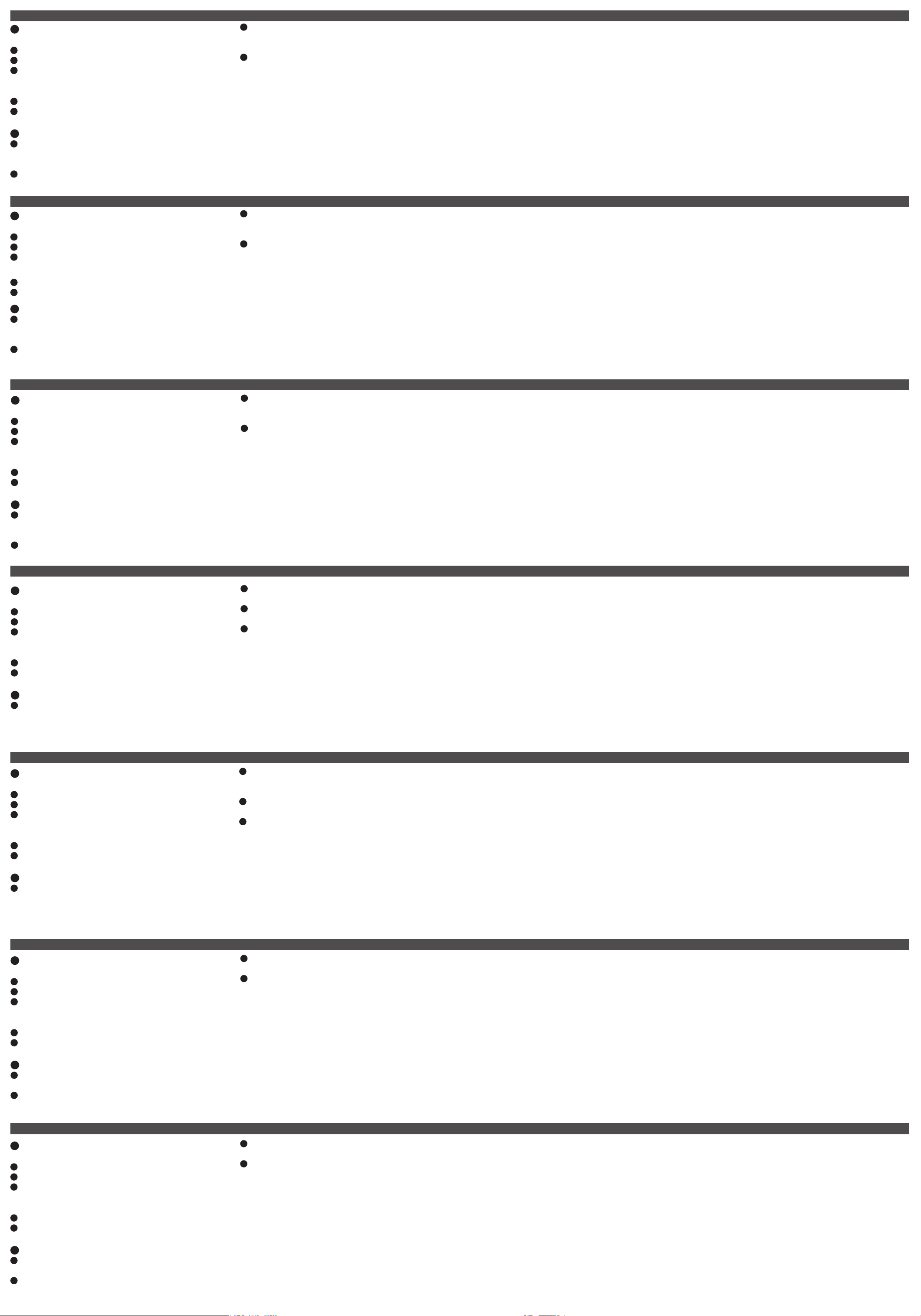
Роздільник 2/4-Port 4K DisplayPort VS192/VS194 www.aten.com
Derivador 4K DisplayPort de 2/4 portas VS192/VS194 www.aten.com
VS192/VS194 2/4-портовый разветвитель 4K DisplayPort
www.aten.com
サポートお問合せ窓口:+81-3-5615-5811
VS192/VS194 2/4 ポート 4K DisplayPort 分配器(4K 対応) www.aten.com
技術服務專線:02-8692-6959
VS192/VS194 2/4 埠 4K DisplayPort 分配器 www.aten.com
VS192/VS194 2/4-Port 4K DisplayPort 分配器 www.aten.com 電話支持:400-810-0-810
VS192/VS194 2/4- 포트 4K DisplayPort 분배기 www.aten.com Phone: 02-467-6789
A
Обзор аппаратного обеспечения
Вид спереди
1 Переключатель режимов SST/MST
2 Вход DisplayPort
3 Индикатор питания
Вид сзади
1 Разъем питания
2 Выходы DisplayPort
B
Установка аппаратного обеспечения
1 Подключите компьютер или устройство-источник сигнала
DisplayPort к входному порту DisplayPort на VS192/VS194
кабелем DisplayPort.
2 Подключите к выходным портам VS192/VS194 не более
четырех мониторов DisplayPort кабелями DisplayPort.
3 Подключите входящий в комплект поставки блок питания к
источнику питания переменного тока, подключите кабель
адаптера питания к разъему питания VS192/VS194.
4 Переключатель режимов MST/SST.
Требования к системе
Настоятельно рекомендуется использовать устройство-источник
сигнала с видеокартой, поддерживающей стандарт DisplayPort
1.2. Оно имеет обратную совместимость практически с любым
оборудованием DisplayPort 1.1a, использующим текущие
драйвера видеокарт, однако воспроизведение сигнала будет
возможно только в режиме SST.
Максимальное количество поддерживаемых разрешений
видеосигнала и мониторов будет зависеть от используемой
видеокарты. Для определения параметров видеокарты см. ее
технические характеристики.
Работа с консолью
Переключатель SST/MST, расположенный на передней панели
VS192/VS194, дает возможность переключать режимы SST и
MST.
Режим MST
Если VS192/VS194 переключается в режим MST, диапазон
передачи видеосигнала с источника расширяется на 2/4
монитора с максимальным разрешением 4К. Устройства
вывода должны поддерживать стандарт DisplayPort.
В этом режиме диапазон передачи исходного видеосигнала
расширяется на 2/4 монитора.
Примечание.
В режиме MST VS192/VS194 обходит EDID всех подключенных
мониторов.
Режим SST
Если VS192/VS194 переключается в режим SST, видеосигнал
с одного источника сигнала дублируется на 2/4 мониторах с
максимальным разрешением 4К для каждого монитора.
В режиме SST на каждом устройстве вывода транслируется
одинаковое содержимое, передаваемое источником входного
сигнала.
Примечание.
В режиме SST VS192/VS194 определяет разрешение
монитора, подключенного к порту 1. Для смены разрешения
отрегулируйте параметры в меню настройки источника сигнала
DisplayPort.
* Для EDID установлен порт 1. Для просмотра транслируемого
содержимого убедитесь, что монитор подключен.
A
Огляд апаратного забезпечення
Вигляд спереду
1 Перемикач SST/MST
2 Вхід DisplayPort
3 Світлодіод живлення
Вигляд ззаду
1 Гніздо живлення
2 Виходи DisplayPort
B
Інсталяція апаратного забезпечення
1 Кабелем DisplayPort підключіть комп'ютер або пристрій
джерела DisplayPort до порту входу DisplayPort на VS192/
VS194.
2 Можна використати до чотирьох кабелів DisplayPort для
підключення до чотирьох пристроїв показу DisplayPort до
портів виходу на VS192/VS194.
3 Підключіть адаптер живлення з комплекту до джерела
живлення змінного струму, підключіть кабель адаптера
живлення до гнізда живлення на VS192/VS194.
4 Виберіть режим MST/SST.
Вимоги до системи
Наполегливо радимо користуватися пристроєм джерела з
графічною картою, сумісною з DisplayPort 1.2. Вона зворотно
сумісна з більшістю пристроїв DisplayPort 1.1a, що працюють
з поточними графічними драйверами, проте показ може бути
обмежений лише режимом SST.
Максимум підтримуваної роздільної здатності відео та кількості
моніторів залежатиме від вашої графічної карти. Перевірте
технічні характеристики графічної карти, щоб визначити її
можливості.
Робота
Перемикач SST/MST, розташований спереду на VS192/VS194,
надає можливість перемикатися між режимами SST та MST.
Режим MST
Коли VS192/VS194 перемкнувся в режим MST, можна
розширити джерело входу на 2/4 дисплеї з максимальною
роздільною здатністю 4K. Пристрої виходу мусять бути
сумісними з DisplayPort.
У цьому режимі оригінальне джерело входу буде розширене на
2/4 пристрої виходу.
Примітка:
У режимі MST VS192/VS194 пропустить EDID всіх підключених
моніторів.
Режим SST
Коли VS192/VS194 перемкнувся в режим SST, можна дублювати
єдине джерело входу на 2/4 дисплеї з максимальною
роздільною здатністю кожного монітора 4 К.
У режимі SST кожен дисплей показуватиме однаковий зміст,
наданий пристроєм джерела входу.
Примітка:
У режимі SST VS192/VS194 визначить роздільну здатність
монітора, підключеного до порту № 1 в інсталяції. Якщо ви
бажаєте змінити роздільну здатність, просто відрегулюйте
налаштування в меню конфігурації пристрою джерела
DisplayPort.
* EDID встановлено на порт № 1, тому переконайтеся, що
підключено монітор для перегляду змісту.
A
Vista do hardware
Vista frontal
1 Interruptor SST/MST
2 Entrada DisplayPort
3 LED de energia
Vista traseira
1 Tomada de alimentação
2 Saídas DisplayPort
B
Instalação do hardware
1 Utilize um cabo DisplayPort para ligar o seu computador ou
dispositivo DisplayPort à porta de entrada DisplayPort do VS192/
VS194.
2 Utilize até quatro cabos DisplayPort para ligar um máximo de
quatro dispositivos DisplayPort às portas de saída do VS192/VS194.
3 Ligue o transformador fornecido na embalagem a uma tomada
elétrica e ligue o cabo de alimentação do transformador à tomada
de alimentação do VS192/VS194.
4 Selecione o modo MST/SST.
Requisitos do sistema
Recomendamos vivamente que utilize um dispositivo com uma placa
gráfica compatível com DisplayPort 1.2. É retrocompatível com a
maioria dos equipamentos DisplayPort 1.1a que funcionam com os
atuais controladores gráficos, mas o modo de exibição poderá ser
limitado apenas ao modo SST.
As resoluções máximas e o número de monitores dependerão da sua
placa gráfica. Verifique as especificações da sua placa gráfica para
determinar as respetivas capacidades.
Funcionamento
O interruptor SST/MST está localizado na parte frontal do VS192/
VS194 e permite alternar entre os modos SST ou MST.
Modo MST
Quando o VS192/VS194 se encontra no modo MST, pode expandir a
fonte de entrada para 2/4 ecrãs com uma resolução máxima de 4K.
Os dispositivos de saída devem ser compatíveis com DisplayPort.
Neste modo, a fonte de entrada original será expandida para 2/4
dispositivos de saída.
Nota:
No modo MST, o VS192/VS194 irá ignorar os EDID de todos os
monitores ligados.
Modo SST
Quando o VS192/VS194 se encontra no modo SST, pode duplicar uma
fonte de vídeo para 2/4 ecrãs com uma resolução máxima de 4K.
No modo SST, cada monitor apresentará o mesmo conteúdo exibido
pelo dispositivo de entrada.
Nota:
No modo SST, o VS192/VS194 detetará a resolução do monitor ligado
à porta 1 da instalação. Se pretender alterar a resolução, basta ajustar
as definições do menu de configuração do dispositivo de entrada
DisplayPort.
* O EDID está definido para a porta 1, certifique-se de que existe um
monitor ligado para ver os conteúdos exibidos.
A
製品各部名称
フロントパネル
1 SST/MSTスイッチ
2 DisplayPort入力
3 電源LED
リアパネル
1 電源ジャック
2 DisplayPort出力
B
ハードウェアのセットアップ
1 DisplayPortケーブルを使って、ご利用のコンピューターまたは
DisplayPortソースデバイスをVS192/VS194のDisplayPort入力ポ
ートに接続します。
2 最大4本のDisplayPortケーブルを使って、最大4台のDisplayPort
対応ディスプレイをVS192/VS194の出力ポートに接続します。
3 本製品に同梱の電源アダプターをAC電源に接続し、この電源アダプ
ターのケーブルをVS192/VS194の電源ジャックに接続します。
4 MST/SSTモードのどちらを使用するかを選択します。
システム要件
DisplayPort 1.2互換グラフィックカードを搭載するソースデバイスの
使用を強く推奨します。 最新のグラフィックスドライバーを搭載してい
るDisplayPort 1.1a機器にもほぼ下位互換性がありますが、モードは
SSTモードのみとなります。
サポートされるビデオ解像度とモニター数は、グラフィックカードによっ
て異なります。 グラフィックカードの仕様をご確認ください。
操作方法
本製品のフロントパネルにあるSST/MSTスイッチで、SSTモードと
MSTモードを切り替えることができます。
MSTモード
本製品をMSTモードに切り替えることで、
1系統のビデオソースを最大
4K解像度で2/4ディスプレイへ拡張することができます。 出力デバイス
はDisplayPort互換でなければなりません。
このモードでは、入力ソースが2/4出力デバイスにまたがって拡張表示
されます。
注意:
MSTモードでは、接続されている全モニターのEDIDをバイパスします。
SSTモード
本製品をSSTモードに切り替えることで、
1系統のビデオソースを最大
4K解像度で2/4ディスプレイに複製表示することができます。
このモードでは、各ディスプレイはそれぞれ入力ソースと同じコンテンツ
を表示します。
注意:
SSTモードでは、ポート1に接続されているモニターの解像度を検出し
ます。解像度を変更したい場合は、DisplayPortソースデバイス設定メニ
ューから設定を調整するだけで変更が可能です。
* EDIDがポート1に設定されるため、ポート1にモニターが接続され、コ
ンテンツが適切に表示できるようになっているかを確認してください。
A
하드웨어 리뷰
전면
1 SST/MST 스위치
2 DisplayPort 입력
3 전원 LED
후면
1 전원 잭
2 DisplayPort 출력
B
하드웨어 설치
1 DisplayPort 케이블을 사용하여 컴퓨터 또는 DisplayPort 소스
장치를 VS192/VS194의 DisplayPort 입력 포트에 연결합니다.
2 최대 4개의 DisplayPort 케이블을 사용하여 최대 4개의
DisplayPort 디스플레이 장치를 VS192/VS194의 출력 포트에
연결합니다.
3 패키지와 함께 제공된 전원 어댑터를 AC 전원에 연결하고, 전원
어댑터 케이블을 VS192/VS194의 전원 잭에 연결합니다.
4 MST/SST 모드를 사용하도록 선택합니다.
시스템 요구 사항
DisplayPort 1.2 호환 그래픽 카드가 장착된 소스 장치를 사용할
것을 적극 권장합니다. 현재의 그래픽 드라이버를 실행하는
대부분의 DisplayPort 1.1a 장치와 역호환 되나, SST 모드에서만
표시될 수 있습니다.
지원되는 최대 비디오 해상도와 모니터 수는 사용 중인 그래픽
카드에 따라 다릅니다. 그래픽 카드의 사양으로 성능을 확인할 수
있습니다.
작동
SST 또는 MST 모드 사이를 전환할 수 있는 SST/MST 스위치는
VS192/VS194의 전면에 위치합니다.
MST 모드
VS192/VS194가 MST 모드로 전환되면 입력 소스가 최대 해상도가
4K인 2/4개의 디스플레이에 걸쳐 비디오 소스를 확장할 수
있습니다. 출력 장치는 DisplayPort와 호환 가능해야 합니다.
이 모드에서는 원래의 입력 소스가 2/4개의 출력 장치에 걸쳐
확장됩니다.
참고:
MST 모드에서는 VS192/VS194가 모든 연결된 모니터의 EDID를
무시합니다.
SST 모드
VS192/VS194가 SST 모드로 전환되면 입력 소스가 각 모니터에서
최대 해상도가 4K인 2/4개의 디스플레이로 단 하나의 비디오
소스를 복제할 수 있습니다.
SST 모드에서 각 디스플레이 장치는 입력 소스 장치에서 제공하는
동일한 콘텐트를 표시합니다.
참고:
SST 모드에서 VS192/VS194는 설치 제품의 포트 1에 연결된
모니터의 해상도를 감지합니다. 해상도를 변경하려면 간단히
DisplayPort 소스 장치 정보 메뉴에서 설정을 조정하기만 하면
됩니다.
* EDID는 포트 1로 설정되어 있습니다. 표시된 콘텐트를 보려면
모니터가 연결되어 있어야 합니다.
A
硬件检查
前视图
1 SST/MST开关
2 DisplayPort 输入
3 电源LED
后视图
1 电源插孔
2 DisplayPort 输出
B
硬件安装
1 使用 DisplayPort 线将电脑或 DisplayPort 源设备连接到 VS192/
VS194 的 DisplayPort 输入端口。
2 使用最多四条 DisplayPort 线将最多四个 DisplayPort 显示设备连
接到 VS192/VS194 输出端口。
3 将包装随附的电源适配器连接到交流电源,将电源适配器线插接
到 VS192/VS194 的电源插孔。
4 选择使用 MST/SST 模式。
系统要求
强烈建议使用具备 DisplayPort 1.2 兼容图形卡的输入源设备。它向后
兼容运行当前图形驱动程序的大多数 DisplayPort 1.1a 设备,但您可
能被限制只能以 SST 模式显示。
支持的最大视频分辨率和显示器数量将取决于您的图形卡。 请检查
图形卡的规格以确定其功能。
操作
SST/MST开关位于 VS192/VS194 前面,可以实现在 SST 和 MST 模式
之间切换的功能。
MST 模式
当 VS192/VS194 切换到 MST 模式时,它可以使输入源能够跨
2/4 台显示器扩展视频源,最大分辨率为 4K。 输出设备必须为
DisplayPort 兼容。
在此模式中,原输入源将跨 2/4 个输出设备扩展。
注意:
在 MST 模式中,VS192/VS194 将绕过所有连接的显示器 EDID。
SST 模式
当 VS192/VS194 切换到 SST 模式时,它可以使输入源能够将单个视
频源复制到 2/4 台显示器,每台显示器的最大分辨率为 4K。
在 SST 模式中,每个显示设备将显示输入源设备提供的相同内容。
注意:
在 SST 模式中,VS192/VS194 将检测所安装设备端口 1 所连显示器
的分辨率。 如果您想要更改分辨率,只需从 DisplayPort 源设备配
置菜单中调整设置。
*EDID 被设置为端口 1,确保显示器已连接,可查看显示的内容。
A
硬體檢視
前視圖
1 SST/MST 切換器
2 DisplayPort 輸入孔
3 電源 LED
後視圖
1 電源插孔
2 DisplayPort 輸出孔
B
硬體安裝
1 使用 DisplayPort 纜線將您的電腦或 DisplayPort 來源裝置連接至
VS192/VS194 的 DisplayPort 輸入埠。
2 最多使用 4 條 DisplayPort 纜線將 4 部 DisplayPort 顯示裝置連接
至 VS192/VS194 輸出埠。
3 將包裝內的電源變壓器插入交流電電源,並將電源變壓器纜線插
入 VS192/VS194 的電源插孔。
4 選擇使用 MST/SST 模式。
系統需求
強烈建議使用配有 DisplayPort 1.2 相容顯卡之來源裝置。本產品可
向下相容於大部分執行最新圖形驅動程式的 DisplayPort 1.1a 設備,
但您可能受限於僅能使用 SST 模式。
最大支援影像解析度及顯示器數量的多寡會取決於您的顯卡, 所以
請先確認您的顯卡規格之性能。
操作方式
SST/MST 切換器位於 VS192/VS194 前端,可切換SST 或 MST 模式。
MST 模式
將 VS192/VS194
切換至 MST 模式時,可讓輸入來源在 2/4 部顯
示器的配置下延伸視訊來源,解析度最高達 4K。 輸出裝置必須與
DisplayPort 相容。
在此模式中,將會在 2/4 部輸出裝置的配置下延伸原始輸入來源。
註:
在 MST 模式中,VS192/VS194 將會略過所有已連接顯示器的
EDID。
SST 模式
將 VS192/VS194
切換至 SST 模式時,可讓輸入來源在每個顯示器上
以最大解析度 4K,將單一視訊來源複製至 2/4 部顯示器。
在 SST 模式中,每部顯示裝置都會呈現來自輸入來源裝置的相同
內容。
註:
在 SST 模式,VS192/VS194 會偵測與安裝裝置連接埠 1 相連接之顯
示器的解析度。若您想要變更解析度,只要從 DisplayPort 來源裝置
上的設定功能表即可調整設定。
* EDID 設定為連接埠 1,請確保顯示器有接到連接埠1,才可觀看顯
示內容。
Produktspezifikationen
| Marke: | ATen |
| Kategorie: | Splitter |
| Modell: | VS192 |
Brauchst du Hilfe?
Wenn Sie Hilfe mit ATen VS192 benötigen, stellen Sie unten eine Frage und andere Benutzer werden Ihnen antworten
Bedienungsanleitung Splitter ATen

21 August 2024

21 August 2024

20 August 2024

20 August 2024

20 August 2024

20 August 2024

19 August 2024

19 August 2024

19 August 2024

19 August 2024
Bedienungsanleitung Splitter
- Splitter Samsung
- Splitter Audio-Technica
- Splitter Manhattan
- Splitter Nedis
- Splitter König
- Splitter Shure
- Splitter Abus
- Splitter Hyundai
- Splitter Scheppach
- Splitter Icy Box
- Splitter Lindy
- Splitter Tripp Lite
- Splitter Marmitek
- Splitter Furuno
- Splitter Black Box
- Splitter ACG
- Splitter Zipper
- Splitter Behringer
- Splitter InFocus
- Splitter Monacor
- Splitter Fujitsu
- Splitter D-Link
- Splitter IDEAL
- Splitter Audiovox
- Splitter NewStar
- Splitter Digitus
- Splitter LevelOne
- Splitter APC
- Splitter Akasa
- Splitter IFM
- Splitter Kramer
- Splitter Sun Joe
- Splitter Texas
- Splitter Mercury
- Splitter AMX
- Splitter Siig
- Splitter Rane
- Splitter StarTech.com
- Splitter Fun Generation
- Splitter Botex
- Splitter Smart-AVI
- Splitter Gefen
- Splitter Aluratek
- Splitter ASSMANN Electronic
- Splitter KanexPro
- Splitter SmartAVI
- Splitter Crestron
- Splitter Magenta
- Splitter Atlona
- Splitter Xantech
- Splitter CLUB3D
- Splitter Rolls
- Splitter WyreStorm
- Splitter Key Digital
- Splitter Televes
- Splitter ACT
- Splitter Omnitron Systems
- Splitter Rose Electronics
- Splitter MuxLab
- Splitter C2G
- Splitter Club 3D
- Splitter Klover
- Splitter Comprehensive
Neueste Bedienungsanleitung für -Kategorien-

24 November 2024

24 November 2024

24 November 2024

24 November 2024

24 November 2024

24 November 2024

24 November 2024

4 Oktober 2024

4 Oktober 2024

2 Oktober 2024